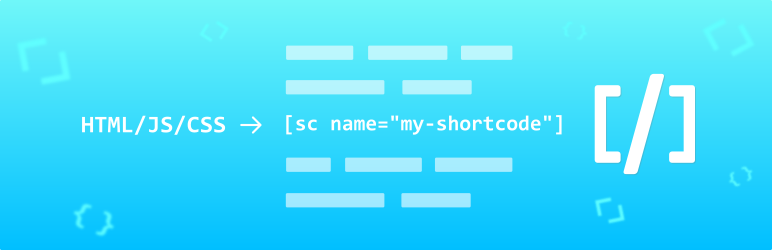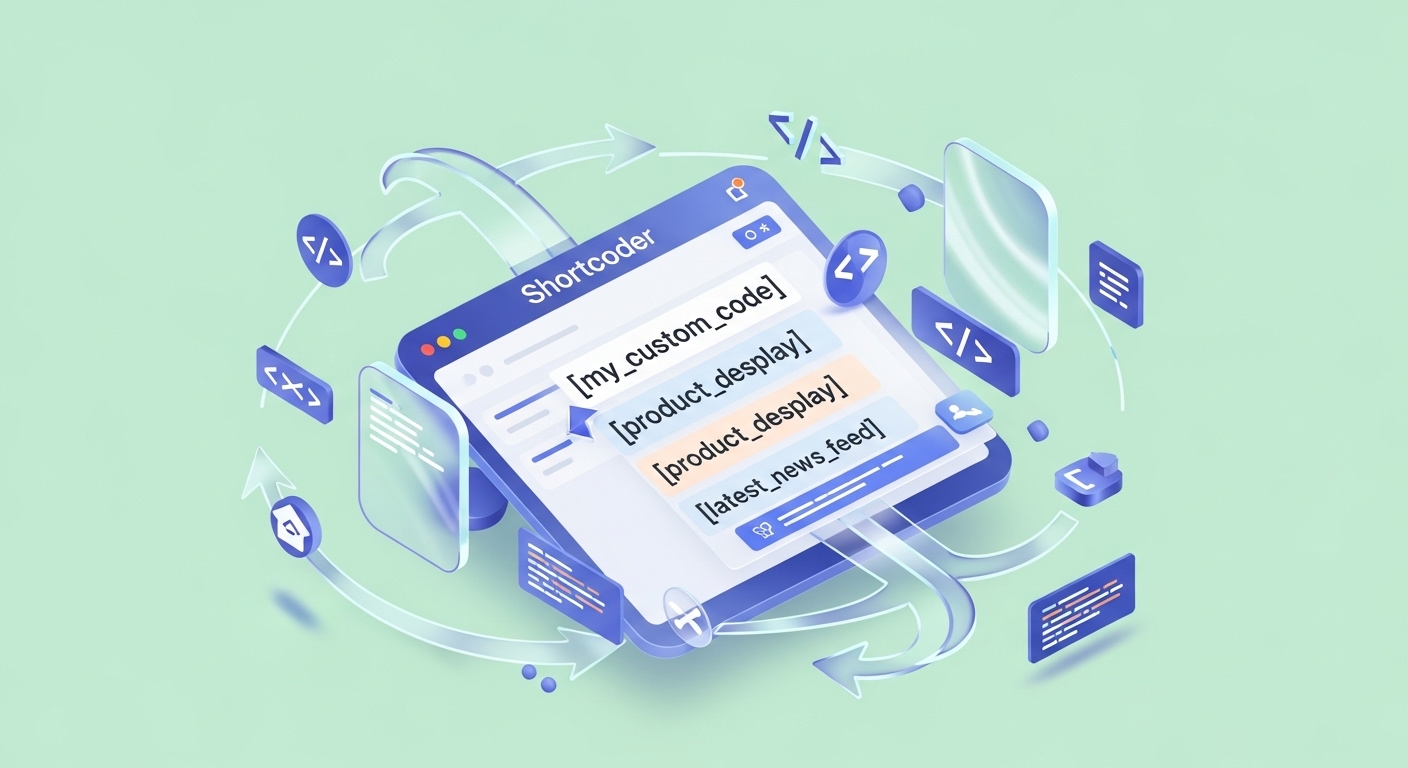毎回同じ文章や広告コードを記事に書くのって、正直面倒ですよね。WordPressで記事を書いている人なら、一度は感じたことがあるはず。そんな悩みを一発で解決してくれるのが「Shortcoder」というプラグインです。
実は、このプラグインを使えば、長い文章やHTMLコードを短い「呪文」みたいなコードで呼び出せるようになります。たとえば、毎回書いている自己紹介文を「[profile]」という短いコードで表示できちゃうんです。
今回は、WordPress初心者でも簡単に使えるShortcoderの魅力から具体的な使い方まで、わかりやすく解説していきます。記事作成の効率が驚くほど上がる秘密兵器を、一緒に見ていきましょう。
Shortcoderってなに?WordPressをもっと便利にするプラグイン入門
毎回同じ文章を書くのは時間のムダ?そんな悩みを解決してくれる秘密兵器
Shortcoderは、WordPressで使える無料のプラグインです。このプラグインの最大の特徴は、よく使う文章やコードを「ショートコード」として登録できること。まるで魔法の呪文のように、短いコードで複雑な内容を呼び出せます。
たとえば、ブログで毎回使う「お問い合わせはこちら」のボタンがあるとします。普通なら、HTMLコードを毎回コピー&ペーストしなければなりません。でも、Shortcoderを使えば「[contact_button]」と書くだけで、そのボタンが表示されるんです。
これって、料理でいう「冷凍食品」みたいなもの。一度作って冷凍しておけば、いつでもレンジで温めるだけで食べられますよね。Shortcoderも同じで、一度登録すれば何度でも使い回せます。
開発者も料金も気になる!Shortcoderの基本プロフィール
Shortcoderがどんなプラグインなのか、基本情報をテーブルでまとめてみました。
| 項目 | 詳細 |
|---|---|
| 開発者 | Aakash Chakravarthy |
| 価格 | 無料(一部有料版あり) |
| 最新バージョン | 6.3.2 |
| 対応WordPressバージョン | 4.5以上 |
| 有効インストール数 | 300,000以上 |
| 日本語対応 | 対応済み |
| 更新頻度 | 定期的にアップデート |
開発者のAakash Chakravarthyさんは、WordPressコミュニティでも知名度の高い開発者です。実は、このプラグインは2016年から開発が続いており、長い間多くのユーザーに愛用されています。
ここで注目したいのが、有効インストール数の多さ。30万以上のサイトで使われているということは、それだけ実用性が高い証拠です。無料で使える基本機能だけでも十分すぎるほど便利なんです。
無料版と有料版の違い – お財布にも優しい選択肢がある
Shortcoderには無料版と有料版(Shortcoder Pro)があります。でも安心してください。無料版だけでも、ほとんどの機能が使えます。
| 機能 | 無料版 | 有料版(Pro) |
|---|---|---|
| ショートコード作成数 | 無制限 | 無制限 |
| HTML・CSS・JavaScript対応 | ○ | ○ |
| 変数機能 | ○ | ○ |
| デバイス別表示 | ○ | ○ |
| インポート・エクスポート | × | ○ |
| 詳細な条件分岐 | × | ○ |
| 優先サポート | × | ○ |
実際のところ、個人ブログや小規模なサイトなら無料版で十分です。有料版が必要になるのは、複数のサイトを管理していたり、より複雑な条件分岐が必要な場合ぐらい。まずは無料版から始めて、物足りなくなったら有料版を検討するのがおすすめです。
ショートコードって何?知らない人でも5分で分かる仕組み
まるで魔法の呪文!短いコードで長い文章を呼び出す
ショートコードを知らない人は「何それ?」と思うかもしれませんが、実はとってもシンプルな仕組みです。簡単に言うと、長い文章やコードを短い「合言葉」で呼び出せる機能のこと。
たとえば、こんな長いHTMLコードがあるとします:
<div class="info-box">
<h3>重要なお知らせ</h3>
<p>当サイトでは個人情報保護に最大限配慮しています。</p>
<a href="/privacy" class="button">詳細はこちら</a>
</div>これを毎回コピペするのは面倒ですよね。でも、Shortcoderなら「[info_box]」という短いコードを書くだけで、この長いHTMLが表示されます。
まるで「アブラカダブラ」みたいな魔法の呪文。短い言葉で大きな力を発揮するんです。これがショートコードの基本的な仕組みです。
普通のWordPressとの違い – 今までどうやって記事を書いてた?
従来のWordPressでの記事作成と、Shortcoderを使った場合の違いを比較してみましょう。
| 作業 | 従来の方法 | Shortcoder使用時 |
|---|---|---|
| 定型文の挿入 | 毎回手入力orコピペ | ショートコード1行で完了 |
| 広告コードの管理 | 各記事に直接貼り付け | 一箇所で管理、全記事に反映 |
| デザインの変更 | 全記事を個別に修正 | ショートコード1つ修正で全体反映 |
| コードの間違い | 各記事でエラーの可能性 | 一度正しく作れば安心 |
| 作業時間 | 記事数×修正時間 | 一回の修正で完了 |
この違いは、手紙を手書きで送るのと、メールで一斉送信するぐらいの差があります。手書きなら一通ずつ書かなければいけませんが、メールなら一度作った文面を何人にでも送れますよね。
実際、多くのブロガーがShortcoderを導入後、記事作成時間が30%以上短縮されたと報告しています。これまで10分かかっていた作業が、7分で終わるようになるわけです。
こんな人にピッタリ!Shortcoderが活躍する場面
Shortcoderは、次のような場面で特に威力を発揮します。
ブログを定期的に更新している人なら、きっと心当たりがあるはず。毎回同じ自己紹介を書いたり、同じ広告コードを貼ったりしていませんか?そんな繰り返し作業こそ、Shortcoderの得意分野です。
| 使用場面 | 具体例 | 効果 |
|---|---|---|
| アフィリエイトサイト | 商品紹介ボタンの統一 | デザイン変更が一括でできる |
| 企業ブログ | お問い合わせフォームの挿入 | 全記事で同じフォームを使える |
| 個人ブログ | プロフィール文の表示 | 情報更新時も一箇所修正で済む |
| 複数人運営サイト | 執筆者情報の表示 | 誰が書いても統一感が保てる |
| ECサイト | 送料・配送情報の表示 | 情報変更時の修正漏れを防げる |
ここで重要なのは、Shortcoderは「時短ツール」であると同時に「品質管理ツール」でもあること。同じ情報を何度も入力していると、どうしてもタイプミスや情報の古さが混入しがちです。でも、一箇所で管理していれば、そんな心配は無用ですね。
Shortcoderでできることを大公開!意外と知らない便利機能
HTMLやCSS、JavaScriptも思いのまま
Shortcoderの凄いところは、単純なテキストだけでなく、HTMLやCSS、さらにはJavaScriptまで登録できること。これって、料理で言うなら「何でも冷凍保存できる冷凍庫」みたいなものです。
たとえば、こんな複雑なコードも一発で呼び出せます:
| コードの種類 | 使用例 | メリット |
|---|---|---|
| HTML | ボタン、テーブル、お知らせボックス | 毎回HTMLを書く手間が省ける |
| CSS | スタイル付きの装飾枠 | デザインの統一感が保てる |
| JavaScript | カウントダウンタイマー、計算機 | 動的な機能も簡単に追加 |
| 埋め込みコード | YouTube動画、Googleマップ | 外部サービスの連携も楽々 |
実は、JavaScript対応というのが他のショートコードプラグインにはない大きな特徴。ポップアップ表示や計算機能など、動きのあるコンテンツも作れちゃうんです。
ただし、JavaScriptを使う場合は少し注意が必要。セキュリティの観点から、信頼できるコードのみを使用することをおすすめします。わからない場合は、まずはHTMLとCSSから始めてみましょう。
変数を使って内容を自由に変更 – 同じパーツでも中身は違う
Shortcoderには「変数」という便利な機能があります。これは、同じテンプレートでも一部分だけを変更できる仕組み。まるで、同じ型のクッキーでも、トッピングだけを変えられるみたいなものです。
たとえば、商品紹介のテンプレートを作るとします:
| 変数名 | 説明 | 使用例 |
|---|---|---|
| %%商品名%% | 商品の名前を入力 | [product name=”iPhone15″] |
| %%価格%% | 商品の価格を入力 | [product price=”129800″] |
| %%URL%% | 商品ページのURL | [product url=”https://…”] |
| %%画像%% | 商品画像のURL | [product image=”product.jpg”] |
この機能があると、一つのテンプレートで何種類もの商品を紹介できます。しかも、デザインは統一されているので、サイト全体の見た目もキレイに保てるんです。
実際、アフィリエイトサイトを運営している人の多くが、この変数機能を活用しています。100個の商品があっても、テンプレートは1つだけ。効率性と統一感の両方を手に入れられる、まさに一石二鳥の機能です。
スマホだけ、パソコンだけに表示する裏ワザ
現代のウェブサイトは、スマホとパソコンの両方で見られることが前提。でも、デバイスによって表示を変えたい場合ってありますよね。Shortcoderなら、そんな細かい制御も可能です。
| 表示条件 | 設定方法 | 活用例 |
|---|---|---|
| スマホのみ表示 | デバイス設定でモバイルを選択 | タップしやすい大きなボタン |
| パソコンのみ表示 | デバイス設定でデスクトップを選択 | 横長のバナー広告 |
| タブレットのみ表示 | デバイス設定でタブレットを選択 | 中間サイズのコンテンツ |
| 全デバイス表示 | デフォルト設定 | 共通のお知らせ文 |
この機能は、特に広告を掲載しているサイトで重宝します。スマホでは縦長の広告、パソコンでは横長の広告を表示するといった使い分けが、Shortcoder一つで実現できるんです。
また、スマホユーザー向けには「電話をかける」ボタン、パソコンユーザー向けには「メールフォーム」ボタンというように、デバイスの特性に合わせたコンテンツを提供することも可能。ユーザビリティの向上にも一役買ってくれます。
実際に使ってみよう!初心者でもできる簡単設定手順
プラグインのインストールから有効化まで
Shortcoderの導入は、他のWordPressプラグインと同じように簡単です。まずは基本的なインストール手順を見ていきましょう。
WordPressの管理画面で「プラグイン」→「新規追加」をクリック。検索窓に「Shortcoder」と入力すると、すぐに見つかります。インストールボタンを押して、有効化するだけ。たったこれだけで、準備完了です。
| 手順 | 操作内容 | 所要時間 |
|---|---|---|
| 1 | WordPressの管理画面にログイン | 1分 |
| 2 | プラグイン→新規追加をクリック | 30秒 |
| 3 | 「Shortcoder」で検索 | 30秒 |
| 4 | インストールボタンをクリック | 1分 |
| 5 | 有効化ボタンをクリック | 30秒 |
| 6 | 左メニューに「Shortcoder」が追加されたか確認 | 30秒 |
有効化が完了すると、WordPressの左メニューに「Shortcoder」という項目が追加されます。ここが、これから頻繁に使うことになる「ショートコード管理センター」です。
実は、この時点で既にWordPressには基本的なショートコード機能が備わっているんです。でも、Shortcoderを使うことで、その機能が格段に使いやすくなります。まるで、スマホの標準カメラアプリに、高性能なカメラアプリを追加するようなものですね。
初めてのショートコード作成 – 名前の付け方にもコツがある
さあ、いよいよ最初のショートコードを作ってみましょう。左メニューの「Shortcoder」をクリックすると、ショートコード一覧画面が表示されます。「新規追加」ボタンを押して、作成画面に進みます。
ここで重要なのが「ショートコード名」の付け方。後で見返したときに、何のコードかすぐにわかる名前を付けることがコツです。
| 良い名前の例 | 悪い名前の例 | 理由 |
|---|---|---|
| profile_box | sc1 | 内容が想像できる |
| contact_button | test | 用途が明確 |
| ad_banner_top | あああ | 設置場所も含めて命名 |
| news_alert | shortcode | 機能が一目瞭然 |
| footer_info | new | 将来の自分が困らない |
名前を決めたら、次は肝心のコンテンツ部分。ここに、実際に表示したい内容を入力します。最初は簡単なテキストから始めてみるのがおすすめ。たとえば「このブログについてのお問い合わせは、お気軽にどうぞ!」といった定型文を登録してみましょう。
保存ボタンを押すと、もうショートコードの完成です。思っていたより簡単だったのではないでしょうか?この調子で、どんどん便利なショートコードを作っていけます。
記事に挿入する方法 – ボタン一つで呼び出せる
作成したショートコードを実際の記事で使う方法は、とても簡単。記事編集画面で、ショートコードを挿入したい場所にカーソルを合わせます。そして「[ショートコード名]」を入力するだけ。
でも、ショートコード名を覚えるのが面倒という人もいるでしょう。そんな時に便利なのが、Shortcoderの「挿入ボタン」機能。
| 挿入方法 | 操作手順 | 便利度 |
|---|---|---|
| 手動入力 | [ショートコード名]を直接入力 | ★★☆ |
| 挿入ボタン | エディタのボタンから選択 | ★★★ |
| クイック挿入 | ショートコード一覧からコピペ | ★★☆ |
| キーボードショートカット | 設定すれば一発挿入 | ★★★ |
挿入ボタンを使えば、作成済みのショートコード一覧から選ぶだけ。名前を忘れてしまっても安心です。
ここで一つコツを教えます。ショートコードを挿入したら、必ずプレビューで確認すること。正しく表示されているかチェックする習慣をつけておくと、後々のトラブルを防げます。
こんな使い方もできる!Shortcoderの活用アイデア集
広告コードを一箇所で管理 – 変更も楽々
ブログやサイトで収益化を考えている人にとって、広告管理は重要な作業の一つ。でも、複数の記事に同じ広告コードを貼っていると、広告を変更したい時が大変です。全ての記事を一つずつ修正するなんて、考えただけでもゾッとしますよね。
Shortcoderを使えば、この問題が一発で解決します。広告コードをショートコードとして登録しておけば、変更は一箇所だけ。まるで、家中の電球を一つのスイッチでコントロールできるような便利さです。
| 広告タイプ | ショートコード例 | 設置場所 |
|---|---|---|
| ディスプレイ広告 | [ad_banner_top] | 記事上部 |
| テキスト広告 | [ad_text_inline] | 記事中 |
| アフィリエイトリンク | [affiliate_button] | 商品紹介部分 |
| サイドバー広告 | [ad_sidebar] | サイドバーウィジェット |
| フッター広告 | [ad_footer] | フッター部分 |
実際、アフィリエイトサイトを運営している多くの人が、この方法で効率化を図っています。特に、Amazon や楽天などのアフィリエイトリンクを管理する時には、その威力を実感できるはず。
さらに、A/Bテストを行いたい時にも便利。同じ場所に異なる広告を表示して、どちらの効果が高いかを比較する際、ショートコードを切り替えるだけで済みます。
よく使う定型文をパーツ化して作業時間を短縮
ブログを書いていると、同じような文章を何度も書くことがありませんか?自己紹介、免責事項、お知らせ文など、定型的な内容は意外と多いものです。
これらをショートコード化することで、記事作成の時間を大幅に短縮できます。まるで、よく使う調味料をキッチンの手の届く場所に置いておくような感覚です。
| 定型文の種類 | 使用頻度 | 短縮効果 |
|---|---|---|
| 自己紹介文 | 高 | 3分→30秒 |
| 免責事項 | 中 | 5分→30秒 |
| お知らせ | 中 | 2分→30秒 |
| SNSフォローボタン | 高 | 3分→30秒 |
| 関連記事リンク | 高 | 4分→30秒 |
たとえば、「このブログの著者について」という自己紹介文。毎回手入力していたら、一回につき3分程度かかるかもしれません。でも、ショートコードなら30秒で完了。月に20記事書くとすれば、それだけで50分の時短になります。
ここで大切なのは、定型文といっても「生きた文章」にすること。時々内容を見直して、古い情報は更新する習慣をつけましょう。Shortcoderなら一箇所修正するだけで、全ての記事に反映されるので、メンテナンスも楽々です。
お問い合わせフォームや申し込みボタンの統一
企業サイトや個人ブログで重要なのが、読者とのコミュニケーション手段。お問い合わせフォームや申し込みボタンを統一することで、ユーザビリティが大きく向上します。
Shortcoderを使えば、全てのページで同じデザインのボタンやフォームを表示できます。これは、店舗でいえば「どの入り口からでも、同じ案内表示が見える」ような安心感を提供することです。
| コンポーネント | 統一のメリット | 実装例 |
|---|---|---|
| お問い合わせボタン | クリック率向上 | [contact_btn] |
| 申し込みフォーム | 入力率向上 | [signup_form] |
| 電話番号表示 | 信頼性向上 | [phone_number] |
| 営業時間案内 | 利便性向上 | [business_hours] |
| SNSリンク | フォロワー増加 | [social_links] |
特に効果的なのが、CTA(Call To Action)ボタンの統一。同じデザイン、同じ文言のボタンが各記事に配置されていると、読者にとって「次に何をすればいいか」が明確になります。
実は、多くの成功しているサイトでは、このような統一感が徹底されています。読者が迷わずに目的の行動を取れるように、導線を整備することの重要性を示している好例といえるでしょう。
知っておきたい注意点とトラブル回避のコツ
ショートコード名を変更するときは要注意
Shortcoderを使い始めて慣れてくると、「もっとわかりやすい名前に変更したい」と思うことがあります。でも、ここで注意が必要。ショートコード名を変更すると、既に記事で使用している部分が表示されなくなってしまいます。
これは、まるで住所を変更したのに、郵便物の宛先を変更し忘れたような状況。手紙は届かなくなってしまいますよね。
| 変更前の対応 | 必要な作業 | 推奨度 |
|---|---|---|
| 使用記事の確認 | 全記事をチェック | 必須 |
| 新しいショートコード作成 | 同じ内容で新規作成 | 推奨 |
| 段階的な移行 | 少しずつ置き換え | 推奨 |
| 旧ショートコード削除 | 移行完了後に削除 | 推奨 |
| バックアップ取得 | 作業前に必ずバックアップ | 必須 |
安全な方法は、新しい名前でショートコードを作成してから、徐々に古いものと置き換えること。急いで変更すると、サイトのあちこちで表示エラーが発生する可能性があります。
また、Shortcoderには検索機能があるので、特定のショートコードがどの記事で使われているかを調べることができます。変更前には必ず確認しておきましょう。
ブロックエディタとクラシックエディタの違い
WordPressには「ブロックエディタ」と「クラシックエディタ」という2つの編集方式があります。Shortcoderはどちらでも使えますが、使い方に少し違いがあるので注意が必要です。
現在のWordPressはブロックエディタが標準ですが、まだクラシックエディタを使っている人も多いでしょう。どちらを使っていても、Shortcoderの恩恵は受けられます。
| エディタタイプ | ショートコード挿入方法 | 注意点 |
|---|---|---|
| ブロックエディタ | ショートコードブロック使用 | ブロック選択が必要 |
| ブロックエディタ | 直接入力も可能 | テキストブロック内で |
| クラシックエディタ | 直接入力 | そのまま入力可能 |
| クラシックエディタ | 挿入ボタン使用 | ツールバーから選択 |
ブロックエディタの場合、「ショートコード」という専用ブロックを使うのが確実。テキストブロック内に直接書いても動作しますが、視覚的にわかりにくい場合があります。
クラシックエディタなら、どこにでも直接ショートコードを書けるので、感覚的に使いやすいかもしれません。ただし、将来的にはブロックエディタに移行することをおすすめします。
無効化機能を使って一時的に非表示にする方法
時として、特定のショートコードを一時的に非表示にしたい場合があります。たとえば、期間限定のキャンペーン情報や、メンテナンス中のサービス案内など。
そんな時に便利なのが、Shortcoderの「無効化」機能。ショートコード自体を削除することなく、表示だけを止められます。まるで、電気のスイッチをオフにするような感覚です。
| 無効化のメリット | 具体例 | 復活の容易さ |
|---|---|---|
| 内容を保持したまま非表示 | 季節限定の告知 | ワンクリックで復活 |
| 記事の修正不要 | メンテナンス案内 | 自動的に再表示 |
| 誤削除の防止 | 重要なお知らせ | 安全に管理可能 |
| A/Bテストに活用 | 異なる広告の切り替え | 即座に変更可能 |
無効化の方法は簡単。Shortcoderの管理画面で該当するショートコードを開き、「有効」のチェックを外すだけ。これで、そのショートコードを使用している全ての箇所で、コンテンツが非表示になります。
この機能は、サイト運営の柔軟性を大きく高めてくれます。急にコンテンツを非表示にしたい場合でも、慌てて記事を編集する必要がありません。
まとめ
Shortcoderは、WordPressでの記事作成を劇的に効率化してくれる頼もしいパートナーです。一度使い始めると、「なぜもっと早く導入しなかったのか」と思うほど便利。無料で始められるので、まずは簡単な定型文から試してみることをおすすめします。
大切なのは、小さく始めて徐々に活用範囲を広げていくこと。最初から複雑なコードを作ろうとせず、よく使う文章をショートコード化するところからスタートしましょう。慣れてきたら、HTMLやCSSを使ったデザイン性の高いコンテンツにも挑戦してみてください。
記事作成の時短と品質向上を同時に実現できるShortcoder。あなたのWordPressライフを、もっと快適で効率的なものに変えてくれるはずです。今日から始めて、その効果を実感してみませんか?